Lupa Password BTN Mobile – Kata sandi merupakan hal yang sangat penting di era modern. Pasalnya kombinasi huruf maupun angka tersebut merupakan tiket akses untuk beberapa layanan digital.
Salah satu contoh yang menerapkan penggunaan kata sandi tersebut adalah aplikasi BTN Mobile. Begitu terjadi lupa password BTN Mobile yang dimiliki, maka semua layanan perbankan tidak bisa digunakan.
Kendati demikian, pihak bank tentunya terbuka untuk membantu nasabah saat terjadi kasus serupa. Jadi tetap tenang dan jangan panik ketika mengalami lupa password BTN Mobile tersebut.
Agar dapat membantu permasalahan yang kalian hadapi, maka pada kesempatan kali ini kami akan membahas tentang prosedur dalam mengatasi lupa password BTN Mobile tersebut.
Aplikasi BTN Online Bagi Nasabah
Sebagai salah satu lembaga perbankan milik BUMN, BTN termasuk salah satu bank dengan pelayanan terbaik bagi nasabah. Hal tersebut dibuktikan dengan rilisnya aplikasi transaksi online, yaitu BTN Mobile.
Selain memudahkan nasabah dalam melakukan transaksi online, BTN Mobile juga memberikan kesempatan bagi nasabah untuk menggunakan produk melalui aplikasi tersebut.
Tentunya kalian sudah bisa membayangkan manfaat dari BTN Mobile dalam kehidupan sehari-hari. Namun nasabah harus melakukan pendaftaran terlebih dahulu dengan syarat dan ketentuan berlaku.
Cara Mengatasi Lupa Password BTN Mobile Secara Prosedural
Apabila terjadi lupa password, ada baiknya segera ambil tindakan. Lakukan beberapa prosedur berikut ini saat tidak bisa login karena lupa kata sandi akun BTN Mobile yang dimiliki.
1. Buka aplikasi BTN Mobile terinstal pada Smartphone.
2. Saat sudah berada di halaman awal BTN Mobile, tap Login untuk mengakses User ID.
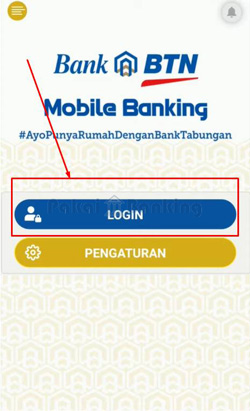
3. Masukan password yang kalian ingat saat melakukan pendaftaran. Gunakan tiga kali kesempatan yang diberikan.
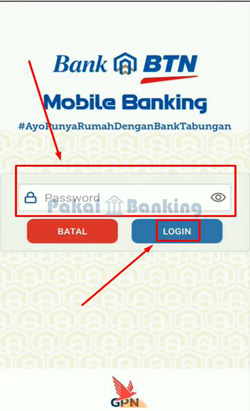
4. Apabila terjadi lupa password, maka secara otomatis akan muncul notifikasi. Langsung saja tap OK pada kotak dialog yang muncul.
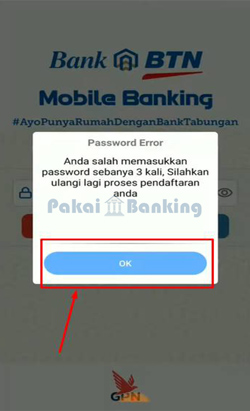
5. Secara otomatis, layar akan menampilkan opsi Aktivasi Ulang. Silahkan tap menu Aktivasi untuk mengatasi lupa password BTN.
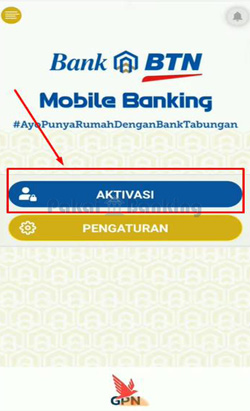
6. BTN Mobile akan menampilkan syarat dan ketentuan dalam melakukan aktivasi ulang. Baca seksama informasi tersebut, kemudian tap Setuju.
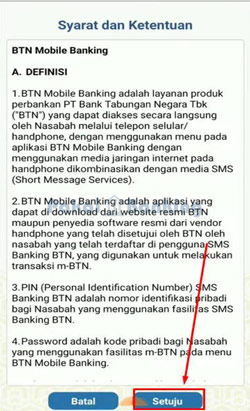
7. Pada aplikasi akan muncul kotak dialog terkait instruksi lanjutan dalam melakukan aktivasi ulang. Silahkan tap OK pada di bagian bawah kotak dialog.
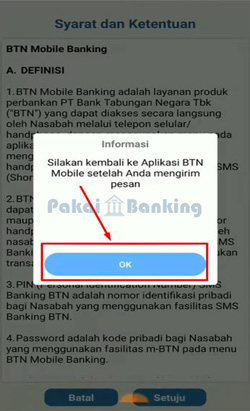
8. Setelah kalian tap OK, maka secara otomatis aplikasi SMS akan terbuka. Silahkan kirimkan pesan yang sudah tertera pada kotak penulisan SMS tersebut dengan menggunakan nomor terdaftar BTN Mobile.
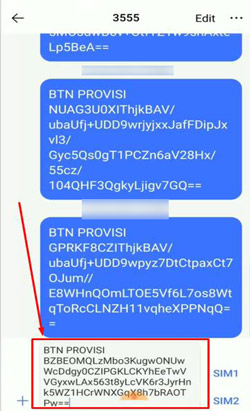
9. Setelah pesan terkirim, langsung masuk kembali ke dalam BTN Mobile.
10. Tunggu beberapa saat hingga proses konfirmasi selesai dilakukan. Kemudian langsung isikan Password Baru sesuai kehendak. Ingat password tersebut dan tap Aktivasi di bagian bawah tampilan.
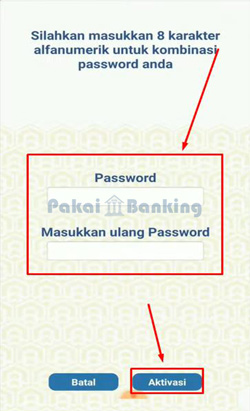
11. Input PIN BTN Mobile atau susunan kode berupa angka saat kalian melakukan registrasi. Saat sudah yakin benar, maka silahkan tap Aktivasi.
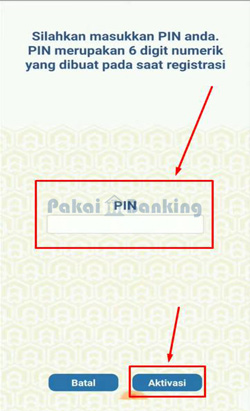
12. Lupa kata sandi BTN Mobile sudah sukses dilakukan.
Apabila ternyata proses aktivasi ulang di atas masih mengalami kendala, maka segera kunjungi kantor BTN. Bawalah beberapa berkas penting seperti identitas pengenal dan buku tabungan.
Cara Mengatasi Lupa Password BTN Mobile Melalui Pihak Bank
Melakukan aktivasi ulang melalui BTN Mobile akan lebih terjamin saat dilakukan melalui pihak bank secara langsung. Berikut langkah-langkah dalam melakukan aktivasi ulang melalui kantor BTN.
1. Siapkan Dokumen Identitas
Sebelum menuju kantor cabang BTN, ada baiknya kalian menyiapkan dokumen identitas terlebih dahulu. Dokumen tersebut berupa KTP serta buku tabungan BTN. Kumpulkan berkas tersebut dalam satu wadah.
2. Kunjungi Kantor Cabang BTN
Setelah semua dokumen identitas terkumpul, silahkan kunjungi kantor cabang BTN dimana aktivasi layanan online dilakukan pertama kali. Apabila dirasa sangat jauh dari lokasi kalian saat ini, maka silahkan hubungi Call Center terlebih dahulu.
3. Konsultasi dengan Customer Service Sebagai Solusi Lupa Password BTN Mobile
Setibanya di kantor BTN, silahkan ambil nomor antrean dan tunggu hingga tiba giliran. Apabila nomor antrean kalian sudah dipanggil, temui Customer Service serta jelaskan maksud tujuan.
4. Proses Aktivasi Ulang Dilakukan
Serahkan dokumen identitas yang sudah disiapkan sebelumnya guna memudahkan Customer Service dalam membantu mengatasi lupa password tersebut. Tunggu beberapa saat selagi CS melakukan proses aktivasi ulang.
5. Mengisi Password Baru
Customer Service akan meminta nasabah BTN untuk membuat password baru. Masukan serangkaian huruf dan angka yang sudah kalian susun sebagai password baru. Tidak butuh waktu lama, proses aktivasi ulang akun BTN Mobile sudah berhasil dilakukan.
Ingat baik-baik password baru tersebut agar tidak terjadi kesalahan. Lakukan beberapa tindakan antisipasi untuk menghindarkan diri dari lupa password.
Tindakan Antisipasi Lupa Password BTN Mobile
Setelah password BTN Mobile berfungsi seperti semula, jangan sampai kalian melakukan kesalahan yang sama. Berikut beberapa tindakan antisipasi agar lupa kata sandi BTN Mobile tidak terulang kembali.
1. Buat Catatan Password Sebagai Antisipasi Lupa Password BTN Mobile
Buatlah catatan terkait password baru dari BTN Mobile. Banyak media untuk digunakan, seperti catatan hp, catatan tertulis, dan fitur Cloud dari berbagai perusahaan.
Namun perlu diingat bahwasanya catatan juga dapat hilang. Jadi sebisa mungkin jika kalian membuat sebuah catatan password, maka simpan di tempat rahasia.
Sedangkan bagi catatan password BTN Mobile yang tersimpan di perangkat HP maupun Cloud, jangan berikan judul atau keterangan yang memperjelas bahwa susunan huruf tersebut merupakan password.
2. Jangan Beritahukan Password Pada Orang Lain
Secara garis besar, password merupakan sebuah kata rahasia dalam membuka akses layanan Pribadi. Jadi sebisa mungkin jangan beritahukan password BTN Mobile pada orang lain apabila hal tersebut penting.
3. Tidak Mengakses BTN Mobile di Keramaian
Sebelumnya sudah dijelaskan bahwasanya password merupakan akses pribadi. Membuka BTN Mobile di keramaian memiliki potensi data tercuri sehingga menyebabkan peretasan.
Bisa jadi BTN Mobile maupun internet banking tidak dapat login bukan karena lupa kata sandi. Namun password tersebut sudah dirubah oleh orang lain. Jadi sebisa mungkin hindari keramaian saat mengakses BTN Mobile.
Customer Service Resmi BTN
Kebijakan dalam mengatasi lupa password oleh pihak BTN juga bisa mengalami perubahan sewaktu-waktu. Apabila hal tersebut benar terjadi, maka kalian bisa menghubungi Customer Service resmi BTN. Berikut beberapa layanan Call Center resmi dari BTN.
- Call Center Resmi BTN: 1500 286
- Telepon Resmi BTN: (021) 633 6789
- Faximile Resmi BTN: (021) 633 6719
- Email Resmi BTN: btncontactcenter
Akhir Kata
Sekarang nasabah sudah tahu bagaimana menyelesaikan masalah lupa password BTN mobile yang dialami. Jangan sampai kesalahan tersebut terulang kembali.
Itulah tadi pembahasan dari Pakai Banking tentang lupa password BTN Online dan cara mengatasinya. Semoga pembahasan kali ini bisa memberikan informasi bermanfaat bagi kita semua.
